Este sitio web está diseñado para utilizarlo con ScanSnap Home 2.xx.
Si está usando ScanSnap Home 3.0 o una versión posterior, consulte aquí.
Ventana [Scan to Email]
En la ventana [Scan to Email], puede especificar un nombre de archivo de una imagen digitalizada que adjuntará a un correo electrónico.
Además, puede comprobar la imagen para cambiar la orientación de una página, eliminar las páginas innecesarias o mostrar la ventana del visor de ScanSnap Home para editar una imagen antes de adjuntarla a un correo electrónico.
La ventana [Scan to Email] aparece en los siguientes casos:
Al seleccionar [Scan to Email] en el Menú rápido
Al digitalizar un documento usando un perfil en el que se establece [Scan to Email] en [Enviar a] en [Aplicación] en la Ventana [Editar perfiles].
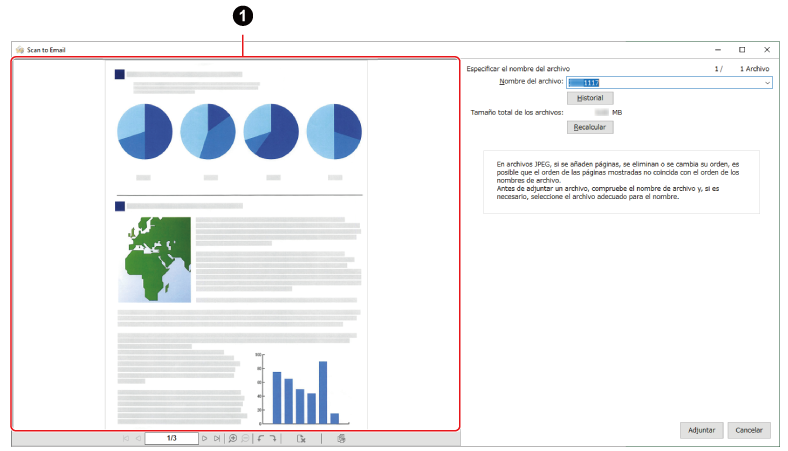
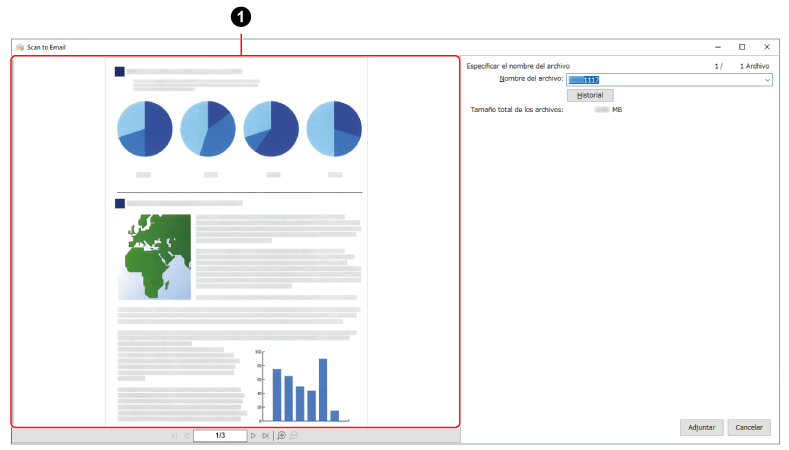
- Previsualizar (
 )
) Se muestra la imagen creada del documento que ha digitalizado.

Muestra la primera página.

Muestra la página anterior.

Muestra la página especificada en el campo de número de página.

Muestra la siguiente página.

Muestra la última página.

Aumenta la escala de zoom de la página.

Reduce la escala de zoom de la página.

Elimina la página seleccionada.

Gira la página seleccionada 90 grados a la izquierda.

Gira la página seleccionada 90 grados a la derecha.

Muestra imágenes del registro de datos de contenido seleccionado en [Especificar un título] o [Especificar el nombre de archivo] en la ventana del visor.
Si abre la ventana del visor desde la ventana [Scan to Email], algunas funciones no estarán disponibles.
Las operaciones disponibles son las siguientes:
- Especificar el nombre del archivo
-
- X/X Archivo
Muestra los "archivos actuales/archivos totales".
- Nombre de archivo
Muestra el nombre de archivo de una imagen digitalizada que se adjuntará a un correo electrónico.
Puede cambiar el nombre del archivo o cambiar el archivo para mostrar la imagen en Previsualizar.
Si
 se muestra junto a un campo de entrada para [Nombre del archivo], puede seleccionar un nombre de archivo de la lista que aparece al hacer clic en
se muestra junto a un campo de entrada para [Nombre del archivo], puede seleccionar un nombre de archivo de la lista que aparece al hacer clic en  .
.- Botón [Historial]
Muestra una lista de nombres de archivo nombrados previamente en [Nombre del archivo] y el menú [Eliminar historial].
Aparecen hasta diez de los nombres de archivo más recientes.
Puede cambiar el nombre del archivo seleccionando un nombre de archivo de la lista [Historial].
Puede eliminar todos los nombres de archivo de la lista [Historial] seleccionando el menú [Eliminar historial].
- Tamaño total de los archivos
Muestra el tamaño total de los archivos que se adjuntarán a un correo electrónico.
- Botón [Recalcular]
Se habilita mientras se edita una imagen digitalizada.
Recalcula el tamaño de archivo de las imágenes digitalizadas.
- Botón [Adjuntar]
Abre un nuevo formulario de correo electrónico con los archivos especificados adjuntos.
- Botón [Cancelar]
Cancela los ajustes y vuelve al Menú rápido (si se usa este).
Cancela los ajustes y muestra un mensaje para confirmar si se eliminarán o no las imágenes digitalizadas (si no se usa el Menú rápido).
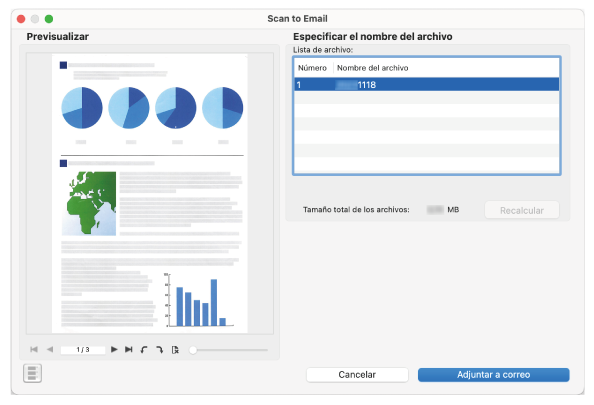
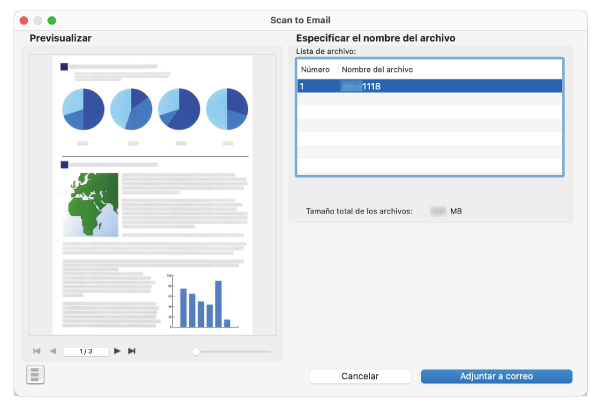
- Vista Previa
Se muestra la imagen creada del documento que ha digitalizado.

Muestra la primera página.

Muestra la página anterior.
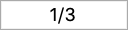
Muestra la página especificada en el campo de número de página.

Muestra la siguiente página.

Muestra la última página.

Gira la página seleccionada 90 grados a la izquierda.

Gira la página seleccionada 90 grados a la derecha.

Elimina la página seleccionada.

Acerca o aleja la imagen mostrada según los niveles de aumento predefinidos.
Mueva el control deslizante hacia la derecha para acercar y hacia la izquierda para alejar.
- Especificar el nombre del archivo
-
- Lista de archivos
Muestra el nombre de archivo de una imagen digitalizada que se adjuntará a un correo electrónico.
Puede cambiar el nombre del archivo o cambiar el archivo para mostrar la imagen en Previsualizar.
Si
 se muestra junto a un campo de entrada para [Nombre del archivo], puede seleccionar un nombre de archivo de la lista que aparece al hacer clic en
se muestra junto a un campo de entrada para [Nombre del archivo], puede seleccionar un nombre de archivo de la lista que aparece al hacer clic en  .
.- Tamaño total de los archivos
Muestra el tamaño total de los archivos que se adjuntarán a un correo electrónico.
- Botón [Recalcular]
Se habilita mientras se edita una imagen digitalizada.
Recalcula el tamaño de archivo de las imágenes digitalizadas.

Muestra u oculta las miniaturas.
- Botón [Cancelar]
Cancela los ajustes y vuelve al Menú rápido (si se usa este).
Cancela los ajustes y muestra un mensaje para confirmar si se eliminarán o no las imágenes digitalizadas (si no se usa el Menú rápido).
- Botón [Adjuntar a correo]
Abre un nuevo formulario de correo electrónico con los archivos especificados adjuntos.